Sebelum menerapkan rumus yang kelihatannya sedikit rumit tersebut, sebaiknya Anda menyiapkan format barisan sel terlebih dahulu sebagai berikut.
- Buatlah Workbook atau Worksheet baru.
- Blok baris 5 ke bawah hingga baris 10.
- Klik kanan, pilih menu 'Row Height:' kemudian Ubah tinggi barisan sel dengan angka 40, lalu klik OK.
- Pada menu ribbon, pilih tab 'Alignment', kemudian luruskan format teks dengan memilih menu 'Middle Align' dan 'Center'.
- Klik kanan barisan sel yang masih diblok, pilih menu 'Format Cells'.
- Pada tab 'Number' terdapat menu 'Category:' di bawahnya, lalu pilih 'Custom', ubah format sel pada menu 'Type:' dengan huruf d seperti yang terlihat pada gambar di bawah ini.
- Klik OK.
- Blok Sel C3 hingga I3, Klik menu ribbon 'Merge & Center'.
- Masukkan tanggal, bulan dan tahun kalender Anda. Sebagai contoh: Masukkan 1/1/2016 jika Anda ingin membuat kalender bulan Januari 2016. Adapun tanggal yang Anda masukkan akan diabaikan sehingga yang akan ditampilkan dalam format sel hanya bulan dan tahun saja.
- Klik kanan, pilih menu 'Format Cells'
- Pada tampilan Format Cells, pilih 'Custom' di bawah pilihan 'Category:'
- Tambahkan kode format di bawah ini pada menu 'Type:'
[$-421]mmmm yyyy;@
- Klik OK.
- Tambahkan pula nama-nama hari dimulai dari hari Minggu pada sel C4 hingga I4.
- Blok sel C5:I10 seperti pada gambar di bawah ini.
- Salin rumus Excel berikut kemudian simpan/Paste pada formula bar.
=IF(MONTH(DATE(YEAR(C3),MONTH(C3),1))<>MONTH(DATE(YEAR(C3),MONTH(C3),1)-(WEEKDAY(DATE(YEAR(C3),
MONTH(C3),1))-1)+{0;1;2;3;4;5}*7+{1,2,3,4,5,6,7}-1),"",DATE(YEAR(C3),MONTH(C3),1)-(WEEKDAY(DATE(YEAR(C3),MONTH(C3),1))-1)+{0;1;2;3;4;5}*7+{1,2,3,4,5,6,7}-1)
- Tekan tombol Ctrl+Shift+Enter secara bersamaan untuk menghasilkan susunan tanggal kalender.





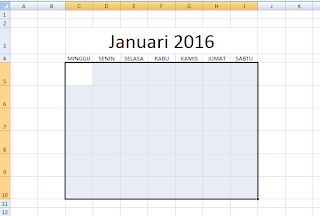

0 Comments